在CAD中墙线怎么制作门窗洞
返回在CAD中墙线怎么制作门窗洞
在CAD绘图过程中,如果想要墙线怎么制作门窗洞该如何操作呢?有些刚开始学习CAD绘图的小伙伴可能对此不是很了解,下面小编就来给大家详细介绍一下在中望CAD软件中怎么制作墙线门窗洞的相关操作技巧吧!下面跟着小编一起来学习下吧。
1、首先,大家打开中望CAD软件,进入绘图的界面。
2、点击菜单栏上的“绘图”——“多线”按钮或者在命令行里输入ML,进入绘制多线的命令操作。如图
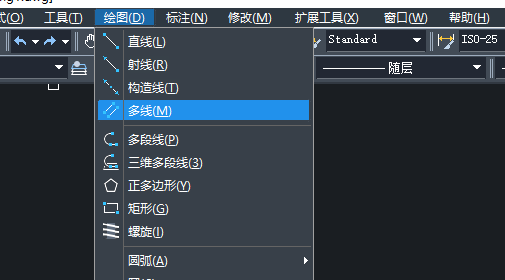
3、选择所需要的多线样式,在绘图界面空白的地方拖动鼠标绘制出多线。如图所示:
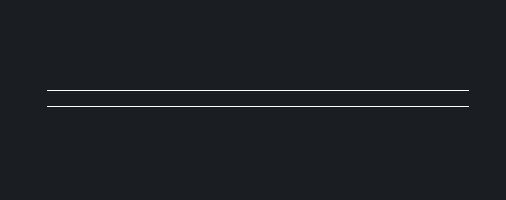
4、点击左侧的直线按钮,或直接在命令行里输入快捷命令L,绘制两条竖直的直线作为门窗度。如图
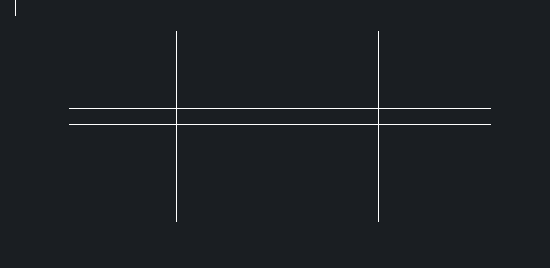
5、点击鼠标左键或者按Ctrl+A的组合键,选中图形,再在命令行里输入TR,按回车键进行确认。进行修剪命令,我们用鼠标点击不要的线,既可剪掉多余的线。
6、这样,门窗洞就制作完成啦。
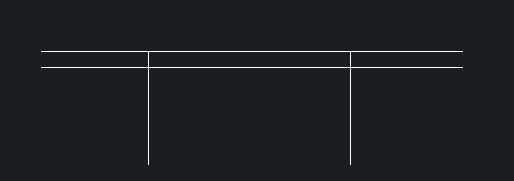
更多CAD教程技巧,可关注中望CAD官网进行查看。
推荐阅读:
推荐阅读:



























